No products in the cart.
آموزش 3Ds Max : روش های ایجاد Z Depth

آموزش 3Ds Max : روش های ایجاد Z Depth
توی این آموزش، روش های ایجاد Z Depth رو با 3Ds Max با هم می بینیم. برای این کار، از نرم افزار Photoshop هم کمک می گیریم. بیاین شروع کنیم!
با ” آموزش 3Ds Max : روش های ایجاد Z Depth ” با ما همراه باشید…
- سطح سختی: متوسط
- مدت آموزش: 20 تا 30 دقیقه
- نرم افزار استفاده شده: 3Ds Max, Adobe Photoshop
Z Depth با Mental Ray
گام اول
من یک صحنه خیلی ساده رو انتخاب کردم. توی این صحنه، چند تا توپ دیده میشه. چند تا متریال رو روی اون اعمال کردم و Rendering Engine رو گذاشتم روی Mental Ray. یک دوربین هم براش تنظیم کردم.
گام دوم
چند تا Omni Light روی صحنه اضافه می کنیم. Shadow Type رو هم میزاریم روی Ray Traced Shadows.
گام سوم
دکمه F10 رو فشار میدیم تا پنجره Render Setup باز بشه. وارد تب Renderer میشیم. Minimum رو روی 4 و Maximum رو روی 16 قرار میدیم. Filter Type رو هم میزاریم روی Mitchell.
گام چهارم
حالا از صحنه خروجی می گیریم. به نظر خوب میاد اما هنوز عمق نداره. با اضافه کردن Z Depth می تونیم ظاهر کلی رو بهبود بدیم.
گام پنجم
به عبارت کلی، Z Depth یک تصویر مقیاس خاکستری مشابه Alpha Channel برای نمایش گرافیکی عمق هست. توی یک Z Depth Pass، هر پیکسل از صحنه دارای 0-255 مقدار Grayscale هست که این بر اساس فاصله از دوربین مشخص میشه.
شکل های نزدیک به دوربین سفید و شکل های دور از دوربین مشکی هستن. این طوری عمق و واقعیت بیشتری به صحنه داده میشه. توی تصویر زیر می بینین قبل و بعد رو مشاهده کنین.
گام ششم
دکمه F10 رو فشار میدیم تا پنجره Render Setup باز بشه. وارد تب Render Element میشیم. روی دکمه Add کلیک می کنیم و Z Depth رو از لیست انتخاب می کنیم و Ok می زنیم.
گام هفتم
برای رندر فریم، F9 رو فشار میدیم. می تونین Z Depth Pass رو مشاهده کنین.. شکل های نزدیک به دوربین سفید و شکل های دور از دوربین مشکی هستن. این Z Depth Pass درست نیست اما فاصله دقیق بین دوربین و شکل های روی صحنه رو نمی دونم.
گام هشتم
برای دونستن فاصله دقیق بین دوربین و شکل ها، مقادیر Z Min و Z Mas بهمون کمک می کنه. Z Min، فاصله بین دوربین و نزدیک ترین شی و Z Max فاصله بین دوربین و دورترین شی رو تعریف می کنه.
گام نهم
برای اندازه گیری فاصله، وارد مسیر Helpers > Tape میشیم و یک نوار از دوربین تا نزدیک ترین توپ رسم می کنیم.
گام دهم
روی سر نوار کلیک می کنیم. این میشه Z Min.
گام یازدهم
مدار Z Min رو وارد می کنیم.
گام دوازدهم
بخش هدف ابزار Tape رو انتخاب می کنیم و اون رو در کنار دورترین شکل نسبت به دوربین قرار میدیم. این هم میشه Z Max.
گام سیزدهم
مقدار Z Max رو وارد می کنیم.
گام چهاردهم
F9 رو فشار میدیم و از صحنه خروجی می گیریم. حالا یک Z Depth Pass درست داریم.
Z Depth از طریق MaxScript
گام اول
یک اسکریپت خوب برای Z Depth نوشته شده.
گام دوم
این اسکریپت رو دانلود و نصب می کنیم. این پوشه رو داخل پوشه Scripts دایرکتوری 3Ds Max قرار میدیم.
گام سوم
بر می گردیم سراغ تری دی مکس. وارد مسیر MaxScript > Run Script میشیم. به این ترتیب، یک جستجوگر باز میشه. اسکریپت رو باز می کنیم و روی Open کلیک می کنیم تا پنجره Script باز بشه.
گام چهارم
روی دکمه Pick and Select Camera کلیک می کنیم. دکمه H رو فشار میدیم تا پنجره Pick Object باز بشه. بعد هم دوربین رو انتخاب می کنیم.
گام پنجم
روی دکمه Preview Z Depth کلیک می کنیم. توی چند ثانیه، می تونیم پیش نمایش Z Depth رو توی پنجره Preview Z Depth مشاهده کنیم. به نظر خوب میاد اما به کار بیشتر نیاز داره.
گام ششم
برای اینکه به Z Depth دلخواه برسیم می تونیم مقادیر Z Min و Z Depth رو تغییر بدیم. هر بار نیاز به دیدن پیش نمایش داشته باشیم، روی دکمه Preview کلیک می کنیم.
گام هفتم
هر موقع راضی شدیم، روی دکمه Render VFB کلیک می کنیم. این از نتیجه کار تا به اینجا.
کامپوزیت کردن
گام اول
وارد فتوشاپ میشیم و Diffuse و Z Depth رو باز می کنیم.
گام دوم
بعد از انتخاب لایه Z Depth، دکمه های Ctrl+A رو فشار میدیم تا کل تصویر انتخاب بشه. بعد هم Ctrl+C رو می زنیم و تصویر رو کپی می کنیم.
گام سوم
لایه Z Depth رو از حالت انتخاب خارج می کنیم. لایه Diffuse رو انتخاب می کنیم و میریم سراغ تب Channels.
گام چهارم
روی منوی بالای سمت راست کلیک می کنیم و New Channel رو از لیست انتخاب می کنیم.
گام پنجم
پنجره New Channel باز میشه. براش اسم میزاریم. مثل Alpha 1.
گام ششم
بعد از انتخاب Alpha 1، دکمه های Ctrl+V رو فشار میدیم.
گام هفتم
میریم سراغ پنل Layer. لایه Diffuse رو انتخاب می کنیم و وارد مسیر Filter > Blur > Lens Blur میشیم.
گام هشتم
پنجره Lens Blur باز میشه. تصویر به نظر کاملا محو میاد.
گام نهم
Alpha 1 رو به عنوان Source Channel در نظر می گیریم. Blur Focal Distance رو روی 255 تنظیم می کنیم. همون طور که می بینین روی بعضی قسمت ها فوکوس شده و بعضی قسمت ها محو شده. این به خاطر Z Depth هست. به راحتی میشه مقدار فوکوس و محوشدگی رو کنترل کرد.
امیدواریم ” آموزش 3Ds Max : روش های ایجاد Z Depth ” برای شما مفید بوده باشد…
توصیه می کنم دوره های جامع فارسی مرتبط با این موضوع آریاگستر رو مشاهده کنید:
– صفر تا صد آموزش انیمیشن سازی در 3Ds Max
– صفر تا صد رندرینگ و نورپردازی تری دی مکس برای معماری خارجی – پک 1
– صفر تا صد رندرینگ و نورپردازی تری دی مکس برای معماری خارجی – پک 2
– صفر تا صد رندرینگ و نورپردازی تری دی مکس برای معماری داخلی – پک 1
– صفر تا صد رندرینگ و نورپردازی تری دی مکس برای معماری داخلی – پک 2
توجه : مطالب و مقالات وبسایت آریاگستر تماما توسط تیم تالیف و ترجمه سایت و با زحمت فراوان فراهم شده است . لذا تنها با ذکر منبع آریا گستر و لینک به همین صفحه انتشار این مطالب بلامانع است !
دوره های آموزشی مرتبط
590,000 تومان
590,000 تومان
590,000 تومان
590,000 تومان
590,000 تومان
برچسبها:3ds max, تری دی مکس

















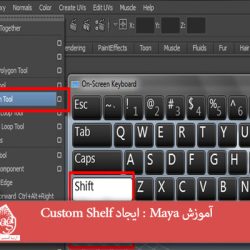



































































قوانین ارسال دیدگاه در سایت